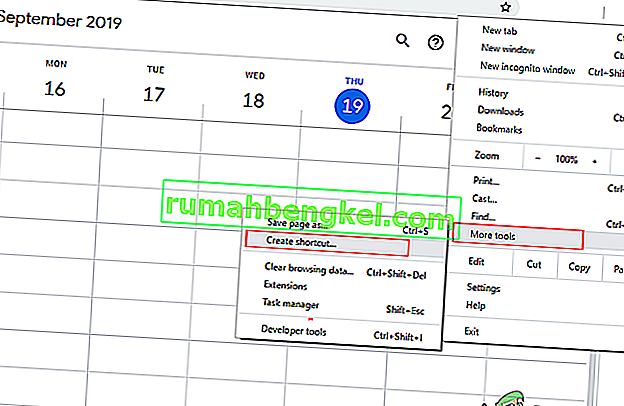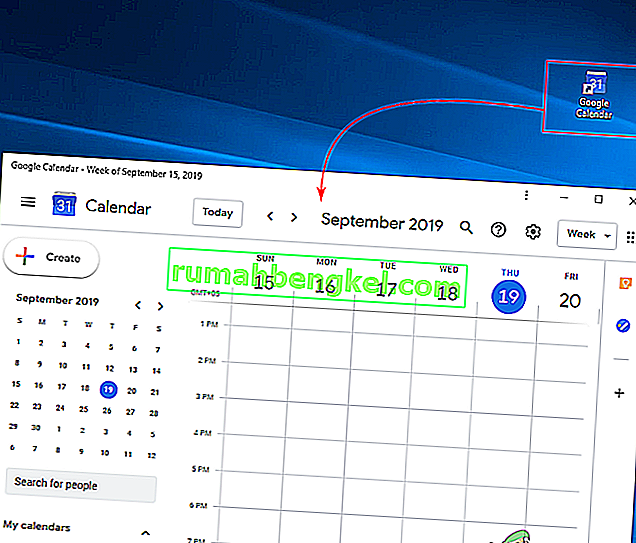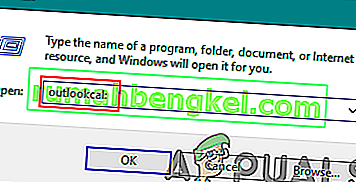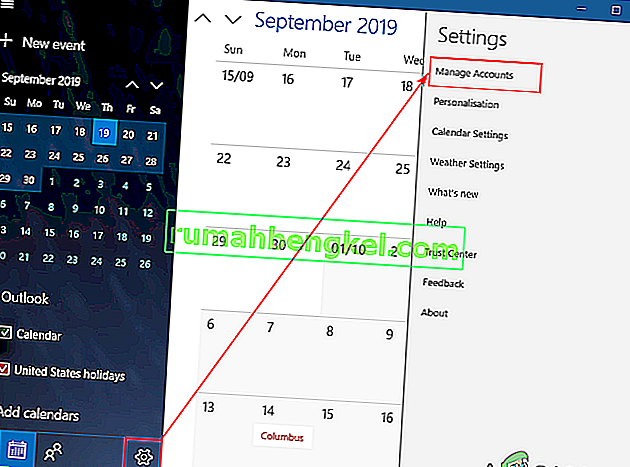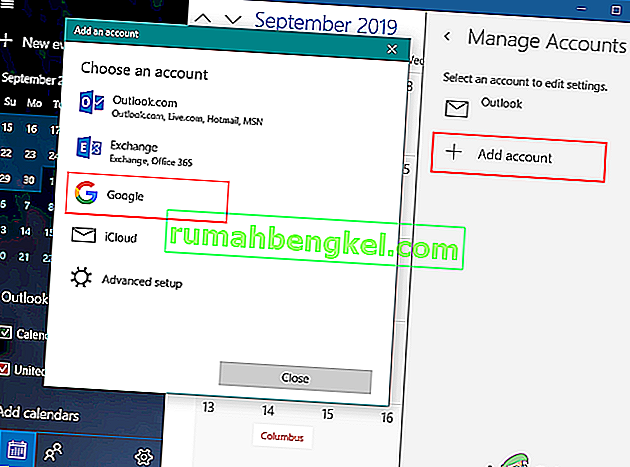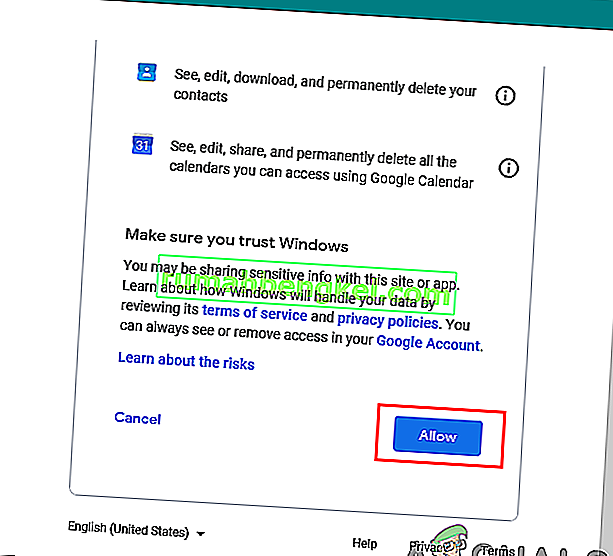יומן Google הוא שירות תזמון מקוון שמספק גוגל. משתמשים יכולים להשתמש במספר מכשירים בחשבון אחד כדי לראות את כל האירועים שהוסיפו ביומן Google. שינוי יחיד ביומן יסנכרן את השינוי לכל המכשירים המשתמשים באותו חשבון יומן Google. עם זאת, כמה ממשתמשי Windows מחפשים דרך להעלות את יומן Google על שולחן העבודה לגישה נוחה. במאמר זה, נשתף כמה שיטות לגישה מהירה ליומן Google בשולחן העבודה.

שיטה 1: יצירת קיצור דרך ליומן Google דרך Chrome
גוגל מספקת גם כרום, ולכן קל יותר להשתמש בכרום ליצירת קיצור הדרך ביומן Google. Google Chrome מספק אפשרות ליצירת קיצור דרך של כל דף בשולחן העבודה שלך. אתה יכול לפתוח את קיצור הדרך דרך כרום או בחלון אחר. תוכל ליצור קיצור דרך ליומן Google על ידי ביצוע השלבים הבאים:
- פתח את Google Chrome על ידי לחיצה כפולה על קיצור הדרך בשולחן העבודה או חיפוש דרך פונקציית החיפוש.
- עבור לדף יומן Google שלך עם חשבונך מחובר.
- לחץ על לחצן התפריט בכרום, בחר כלים נוספים ובחר באפשרות צור קיצור דרך .
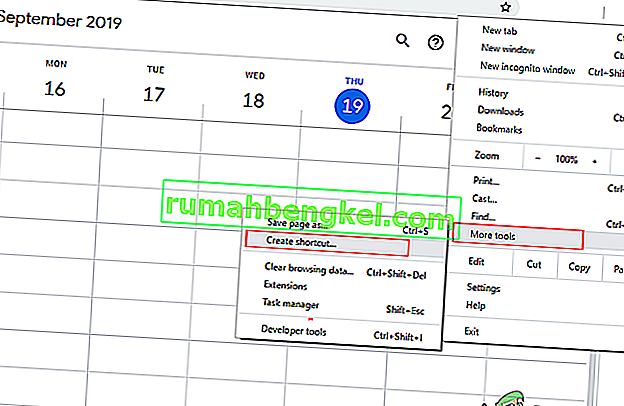
- סמן את האפשרות פתח כחלון בעת יצירת קיצור דרך.

- תוכלו למצוא קיצור דרך ביומן Google בשולחן העבודה. לחץ פעמיים על קיצור הדרך ויומן Google ייפתח בחלון שלו באמצעות כרום.
הערה : ניתן גם להצמיד את קיצור הדרך לשורת המשימות ולתפריט התחלה על ידי לחיצה ימנית על קיצור הדרך ובחירה באפשרות הצמד לשורת המשימות או אפשרות הצמד להתחלה .
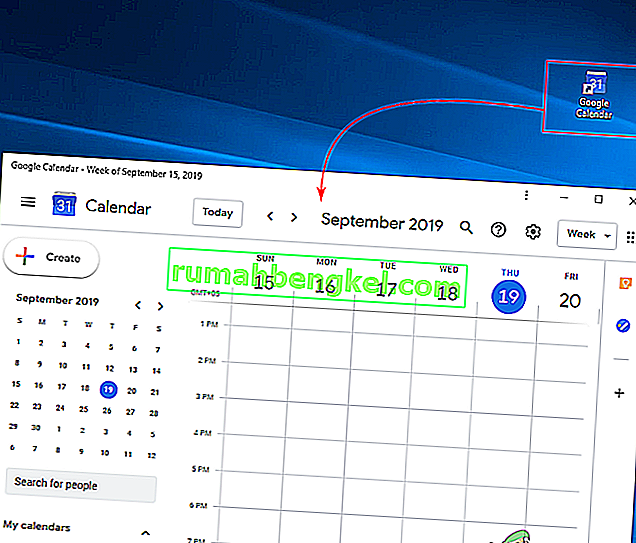
שיטה 2: הוספת יומן Google ליומן Outlook של Windows
ל- Windows יישום לוח השנה כבר זמין במערכת. אתה יכול לראות את התאריך והשעה בפינה השמאלית של שורת המשימות. יומן ברירת המחדל עבור Windows 10 תומך בחשבונות Outlook, Exchange, Google ו- iCloud. אתה יכול להיכנס לחשבון Google שלך ביומן ברירת המחדל כדי לסנכרן את יומן Google שלך ואת האירועים שלו. אתה מבצע את השלבים הבאים להוספת חשבון Google שלך:
- החזק את מקש Windows לחוץ ולחץ על R כדי לפתוח את תיבת ההפעלה . הקלד " outlookcal: " והזן כדי לפתוח את אפליקציית לוח השנה של Windows .
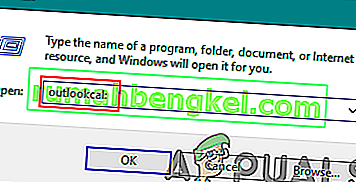
- לחץ על סמל ההגדרות ובחר באפשרות נהל חשבונות .
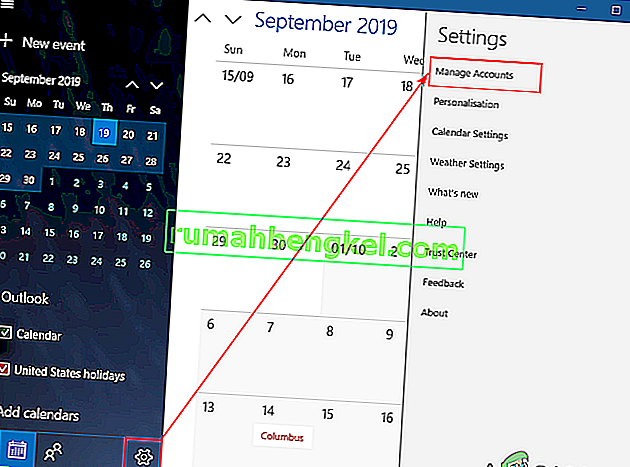
- לחץ על כפתור הוסף חשבון וחלון חדש יופיע. בחר אפשרות בחשבון Google בחלון החדש.
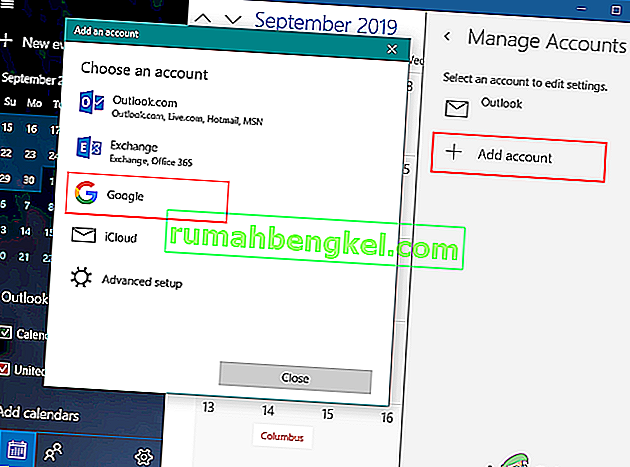
- כעת היכנס לחשבון Google שלך באמצעות כתובת דוא"ל וסיסמה. לאחר הכניסה, לחץ על הלחצן אפשר לסמוך על Windows.
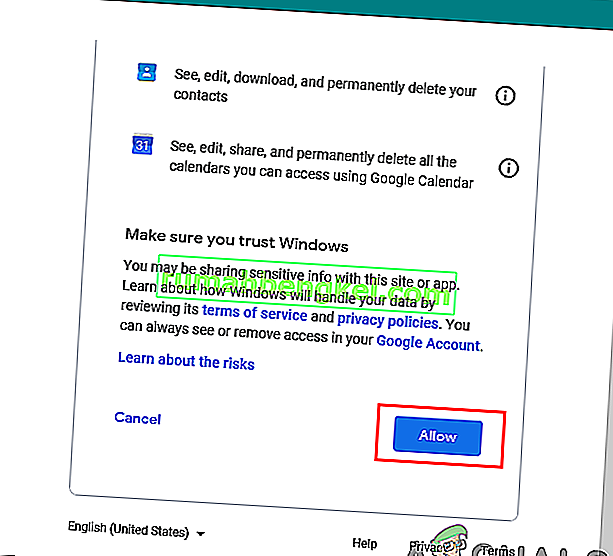
- לבסוף, אירועי לוח השנה של Google שלך יסונכרנו ליומן Windows שלך. אתה יכול להציג את זה על ידי לחיצה על לוח השנה והשעה הרגילים בשורת המשימות או על ידי פתיחת אפליקציית היומן.